win7自带虚拟光驱在哪里 win7自带虚拟光驱如何使用
现阶段很多win7系统都会自带一些功能,以满足win7用户的需求,这样一来win7用户就能减少自己去下载功能软件的繁琐环节。可是虽然知道有些功能的存在,可是却完全不知道在哪,要如何使用?比如win7自带的虚拟光驱这是很多win7用户都想要了解的功能,因此,小编就来带大家了解一下win7自带的虚拟光驱的使用方法。
具体方法:
1.书包依次点击开始---->所有程序---->实用工具,找到虚拟光驱.exe软件打开。
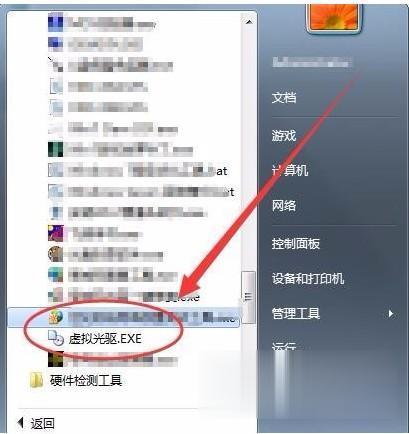
2.在打开的虚拟光驱软件界面中中点击装载按钮,进入下一步。
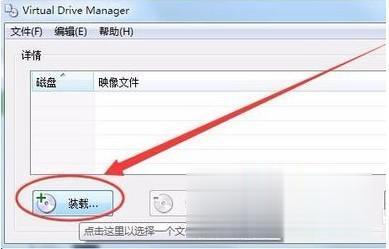
3.接着点击浏览按钮,进入下一步。
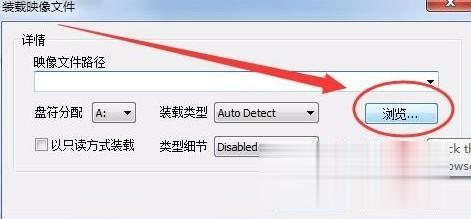
4.在弹出的窗口中选择要装载的iso映像文件,然后点击打开,进入下一步。
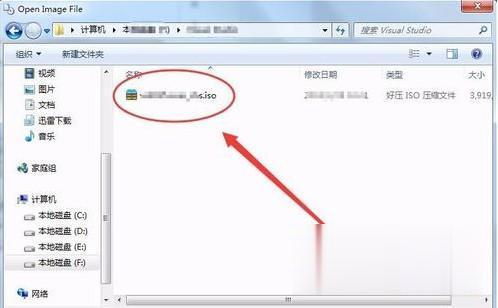
5.接着给它分配一个盘符号,小编这里选择的是H盘。
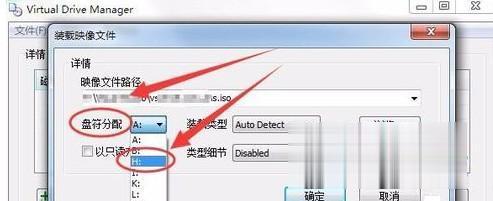
6.以上操作完成后点击确定按钮。
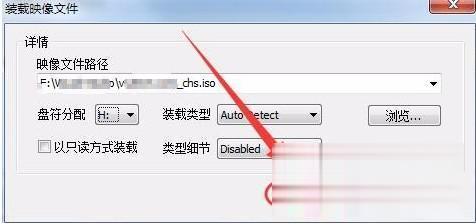
7.这时在虚拟光驱软件界面中我们就可以看到刚才加载的镜像文件了。

8.回到桌面打开计算机,就可以看到多了一个光驱了。

以上就是小编与大家分享的win7虚拟光驱的使用方法了,感兴趣的小伙伴可以自己操作一下吧。
相关阅读
win7系统排行
热门教程